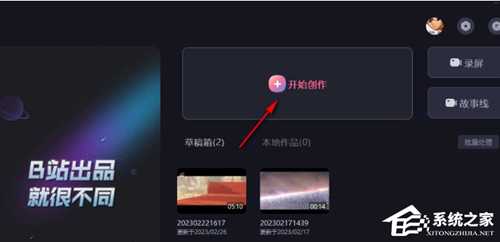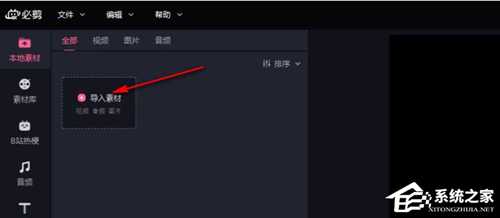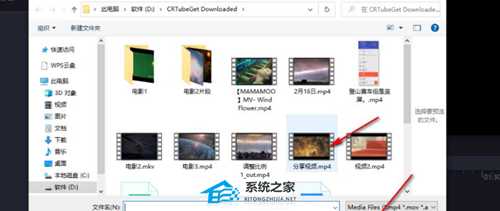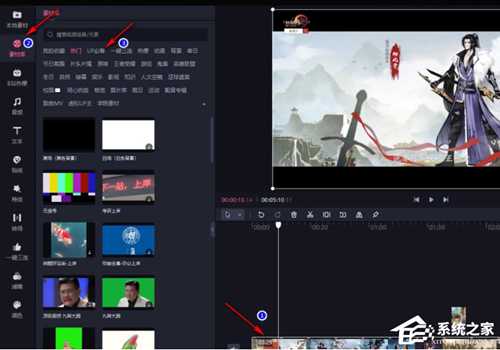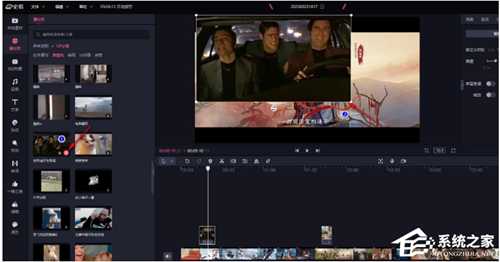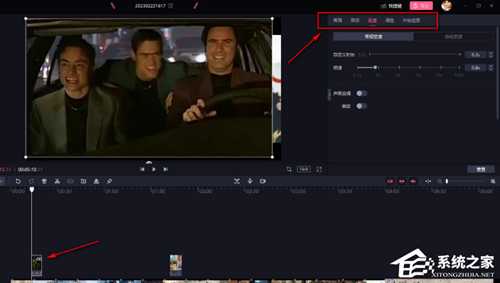站长资源电脑基础
必剪怎么导入表情包?必剪导入表情包的方法
简介必剪怎么导入表情包?必剪导入表情包的方法相信很多浏览B站的小伙伴对于必剪这个视频剪辑软件并不会陌生,并且也有部分小伙伴会使用其来进行一些视频的制作,而在制作视频时都会添加一些表情包让整个视频变得更加
必剪怎么导入表情包?必剪导入表情包的方法
相信很多浏览B站的小伙伴对于必剪这个视频剪辑软件并不会陌生,并且也有部分小伙伴会使用其来进行一些视频的制作,而在制作视频时都会添加一些表情包让整个视频变得更加有趣,那么要如何去添加呢?下面就和小编一起来看看方法吧。
必剪导入表情包的方法
第一步,我们先打开电脑中的必剪软件,然后在必剪的首页点击“开始创作”选项。
第二步,进入创作页面之后,我们先点击“本地素材”选项,然后在该选项页面中点击“导入素材”选项。
第三步,进入文件夹页面之后,我们在该页面中选中自己需要的素材,然后点击“确定”选项。
第四步,打开视频素材之后,我们点击视频右下角的“+”图标,将其放入视频轨道中,然后在左侧列表中找到“素材库”选项,点击打开该选项,再在右侧页面中打开“UP必备”选项。
第五步,在UP必备页面中,我们找到自己需要使用的表情包,然后点击“+”图标,将其放入轨道中,再调整好表情包的位置以及大小。
第六步,点击轨道中的表情包,我们还可以在页面右上角使用“画面”、“音频”、“变速”、“调色”以及“片段信息”等对表情包进行编辑。
以上就是系统之家小编为你带来的关于“必剪怎么导入表情包”的解决方法了,希望可以解决你的问题,感谢您的阅读,更多精彩内容请关注系统之家官网。